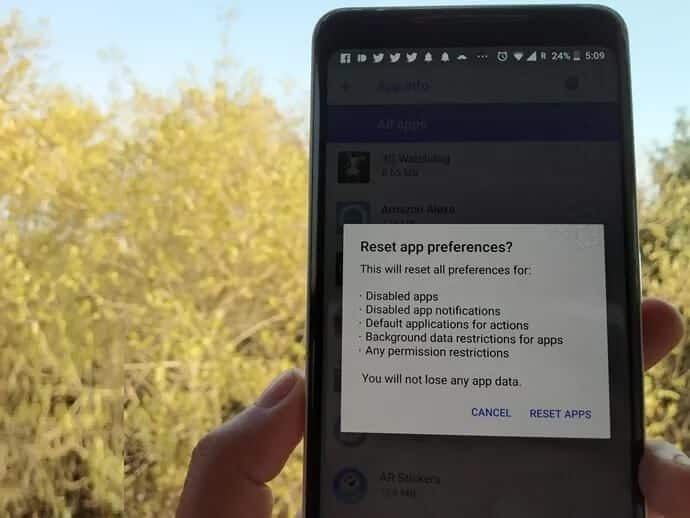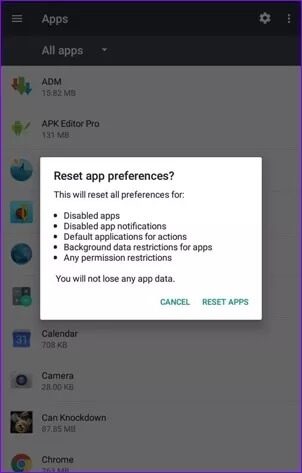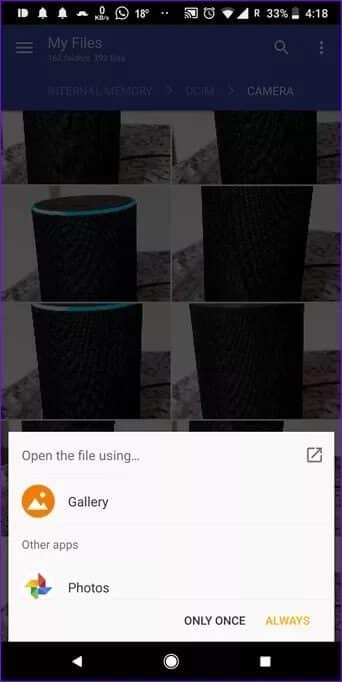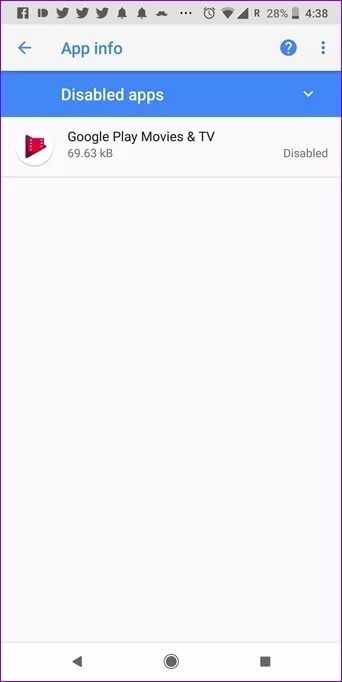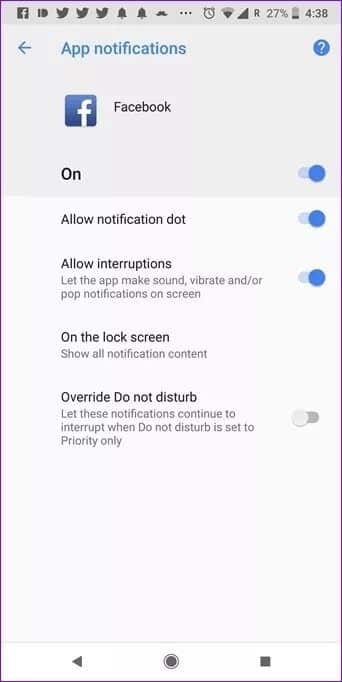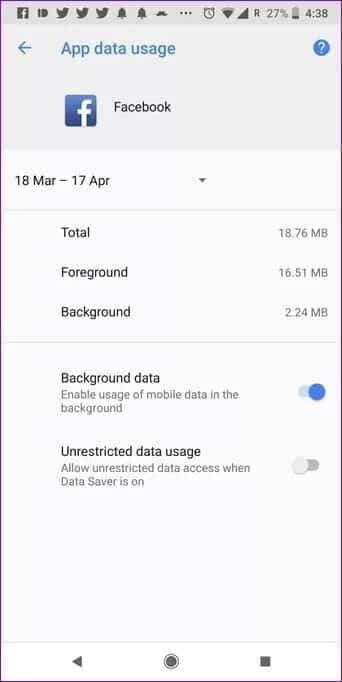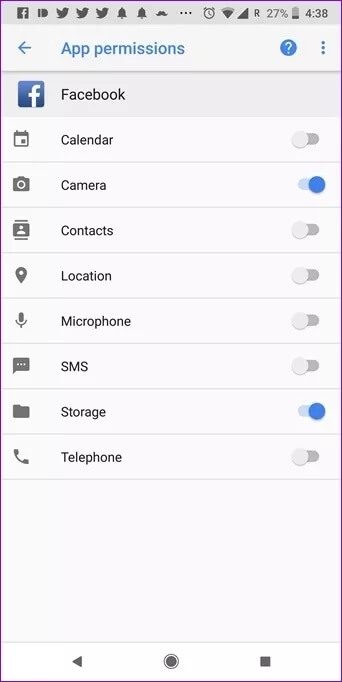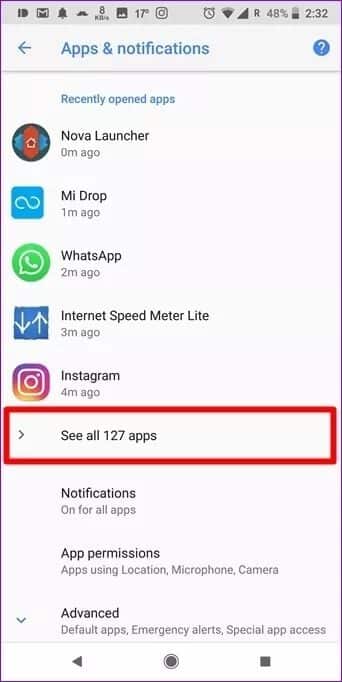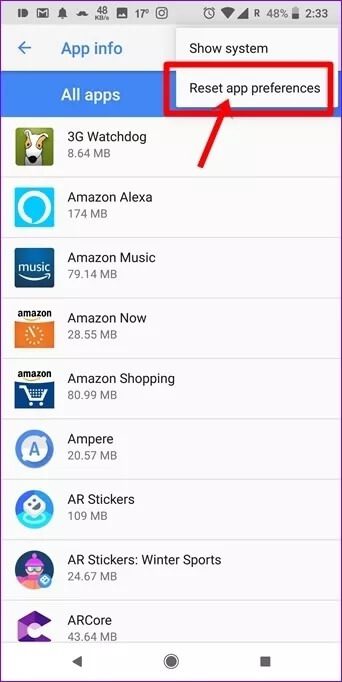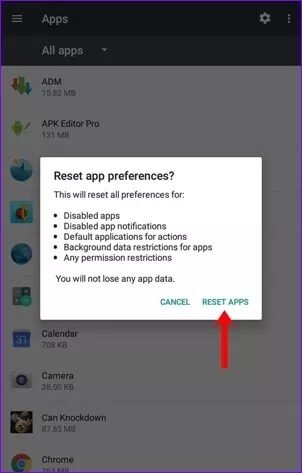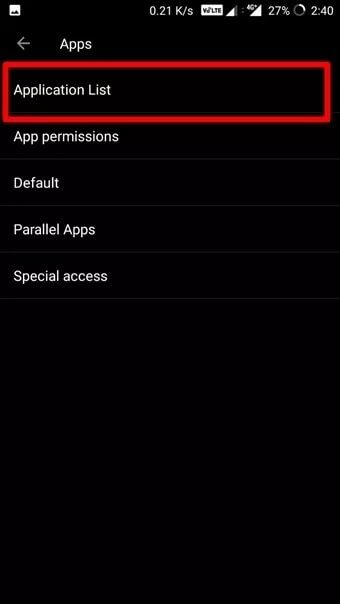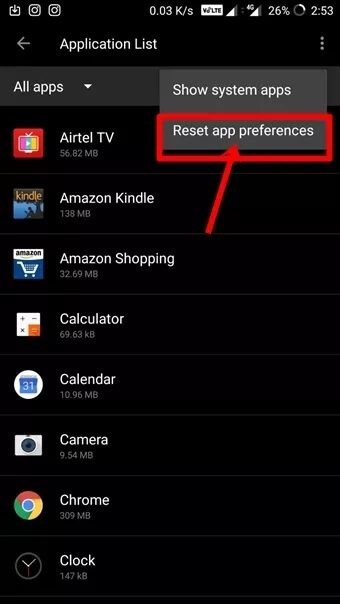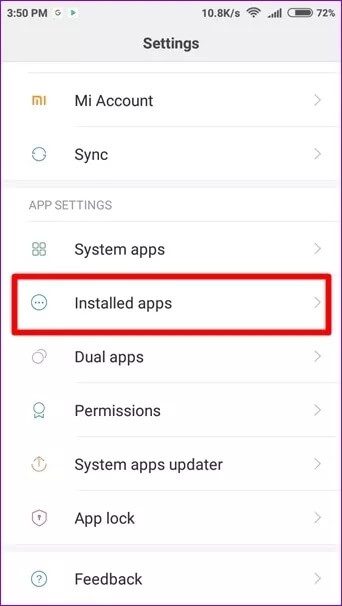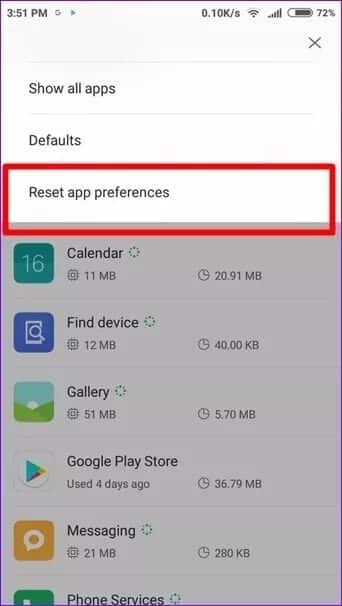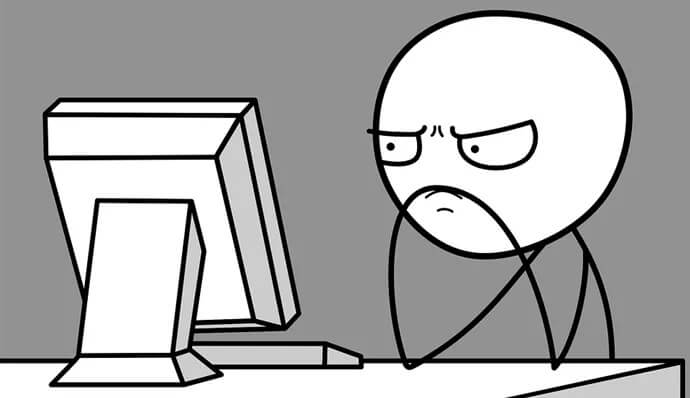Was bedeutet das Zurücksetzen der App-Einstellungen auf Android? Wie machen wir es
Android ist voll von großartigen Funktionen und Einstellungen. Es hat sogar einige coole subtile Gesten. Apropos Android-Einstellungen, während einige der Einstellungen leicht zu verstehen sind, sind andere ziemlich vage. Eine dieser Einstellungen ist das Zurücksetzen der App-Einstellungen.
Vielleicht haben Sie es auf Ihrem Android-Telefon gesehen oder jemand hat Ihnen gesagt, dass Sie die App-Einstellungen zurücksetzen sollen, als Sie Telefonprobleme hatten.
Was bewirkt das Zurücksetzen der App-Einstellungen eigentlich? Wann sollte zurückgesetzt werden? Wie setzt man es zurück? Alle Ihre Fragen werden in diesem Beitrag beantwortet.
Was ist mit Zurücksetzen der App-Einstellungen gemeint?
Die Option zum Zurücksetzen der Einstellungen für versteckte Apps befindet sich in der Einstellung für installierte Apps des Android-Telefons. Wenn Sie auf die Schaltfläche App-Einstellungen zurücksetzen klicken, erhalten Sie ein Warn-Popup wie dieses:
Das Popup listet die Einstellungen und Verhaltensweisen auf, die betroffen sind, wenn Sie auf die Schaltfläche Apps zurücksetzen klicken. Aber es ist nicht detailliert und deshalb bist du hier. Kommen wir also zu den Details.
Sprechen wir jedoch zuerst den Elefanten im Raum an. Wenn Sie befürchten, dass beim Zurücksetzen der App-Einstellungen Daten verloren gehen, ist dies nicht der Fall. Auch die Popup-Warnung weist auf dasselbe hin und ist beruhigend.
Seien Sie also beruhigt, dass Sie Ihre WhatsApp-Chats, Kamerafotos, Dateien usw. nicht verlieren, wenn Sie die App-Einstellungen zurücksetzen. Sie fragen sich, was Sie alles verlieren müssen? Folgende Dinge werden gelöscht:
1. Standard-Apps
Für den Anfang werden durch das Zurücksetzen alle Standard-Apps gelöscht. Wenn Sie beispielsweise eine Galerie-App eines Drittanbieters herunterladen und ein Bild über den Datei-Explorer öffnen, werden Sie von Ihrem Telefon aufgefordert, eine Standard-App auszuwählen.
Sie haben zwei Möglichkeiten - einmal und immer. Wenn Sie nur einmal auswählen, werden Sie beim nächsten Mal erneut gefragt. Wenn Sie jedoch die Option Immer auswählen, öffnet Ihr Telefon immer Bilddateien mit dieser neuen Galerie-App.
Aber was ist, wenn Ihnen die Galerie-App nicht gefällt und Sie zu einer anderen Galerie-App wechseln möchten? Natürlich können Sie die App deinstallieren, aber wenn Sie aus irgendeinem Grund eine andere App verwenden möchten, ohne diese App zu deinstallieren, müssen Sie in solchen Fällen die App-Einstellungen zurücksetzen. Nach dem Zurücksetzen werden Sie aufgefordert, erneut eine Standard-App auszuwählen.
Aber es gibt einen Haken. Das Zurücksetzen der Einstellungen löscht nicht nur die Standardeinstellungen für eine App, sondern auch die Standardeinstellungen für alle installierten Apps. Grundsätzlich werden alle installierten Apps auf die Standardeinstellungen zurückgesetzt.
2. Einstellungen für deaktivierte Apps
Zweitens werden durch das Zurücksetzen der App-Einstellungen alle deaktivierten Apps aktiviert. Wenn Sie ein nicht auf Lager befindliches Android-Gerät verwenden, gehen wir davon aus, dass Ihr Telefon voller vorinstallierter Junk-Dateien ist. Und da die meisten von ihnen nicht deinstalliert werden können, ist es eine gute Option, sie zu deaktivieren.
Wenn Sie nun mehrere Apps deaktivieren, werden sie alle durch ein Zurücksetzen wieder aktiviert. Sie haben beispielsweise die Google Play Filme & Serien App deaktiviert. Wenn ich die App-Einstellungen auf meinem Telefon zurücksetze, wird die App aktiviert. Ich muss es dann manuell wieder deaktivieren.
3. Einstellungen für App-Benachrichtigungen
Mit Android Oreo hat Google großartige Benachrichtigungskanäle eingeführt. Aber auch auf Geräten mit weniger Software als Oreo erhalten Sie gute individuelle App-Benachrichtigungseinstellungen.
Ähnlich wie bei deaktivierten Apps wird diese zurückgesetzt, wenn Sie die Benachrichtigungseinstellungen für eine App deaktivieren oder ändern. Wenn Sie sich beispielsweise dafür entscheiden, den Benachrichtigungsinhalt auf dem Sperrbildschirm einer App auszublenden, werden diese Einstellungen zurückgesetzt, indem die Einstellungen der App zurückgesetzt werden.
4. Einschränkungen bei Hintergrunddaten
Eine Möglichkeit, die Datennutzung auf Ihrem Telefon zu kontrollieren, besteht darin, die Hintergrunddatennutzung einzuschränken. Glücklicherweise können Sie mit Android die Daten für jede App einzeln steuern.
Wenn die Datenbeschränkungen für Apps eingeschränkt sind oder ausgeführt werden, denken Sie daran, dass Sie durch das Zurücksetzen der App-Einstellungen diese Beschränkungen verlieren. Das heißt, alle Hintergrunddatenbeschränkungen werden zurückgesetzt und Sie müssen sie für jede App manuell neu festlegen.
Zum Beispiel aktivieren Benutzer normalerweise Hintergrunddatenbeschränkungen für die Datenspeicher- und Speicher-App – Facebook. Wenn Sie die App-Einstellungen zurücksetzen, müssen Sie die Datenbeschränkung für die Facebook-App erneut einstellen. Falls Sie die schwere Facebook-App satt haben, sollten Sie auch deren Lite-App ausprobieren. Hier ist der Vergleich zwischen den beiden Apps.
5. Berechtigungsbeschränkungen
Schließlich werden durch das Zurücksetzen der Einstellungen auch die Änderungen entfernt, die Sie an den Berechtigungen einer App vorgenommen haben. Das heißt, die Berechtigungen für alle Apps werden entzogen. Sie müssen die Berechtigung erneut erteilen, wenn Sie diese Apps öffnen.
Nehmen wir noch einmal den Facebook-Status. Es gibt Berichte, dass Facebook Ihre Stimme verfolgt und Ihnen gezielte Werbung sendet. Wir kommen nicht einmal in den Fall Cambridge Analytica.
Wenn Sie also die Mikrofonberechtigung für Facebook deaktivieren, werden durch das Zurücksetzen der App-Einstellungen alle Einschränkungen aufgehoben und die Berechtigungen auf die Standardwerte zurückgesetzt. Wenn Sie dann die Facebook-App starten, werden Sie erneut nach allen Berechtigungen gefragt.
Wann und warum Sie die App-Einstellungen zurücksetzen sollten
Jetzt fragen Sie sich vielleicht, wann Sie die App-Einstellungen zurücksetzen sollten. Die einfache Antwort ist, wenn einige Apps oder Ihr Telefon schlecht funktionieren.
Lassen Sie mich erklären. Wenn auf Ihrem Gerät ein Problem auftritt, sollten Sie immer zuerst Ihr Telefon neu starten. Wenn das Problem dadurch nicht behoben wird, versuchen Sie, den Cache der App oder die App-Daten zu leeren.
Wenn jedoch keine der oben genannten Lösungen Ihr Problem löst, sollte das Zurücksetzen der App-Einstellungen das Problem beheben. Da es unter anderem Berechtigungen zurücksetzt und Standard-Apps löscht, hat sich diese Lösung vielfach als sehr effektiv erwiesen.
Wenn also keine der Lösungen zu funktionieren scheint, um ein Problem auf Ihrem Telefon zu beheben, versuchen Sie, die App-Einstellungen zurückzusetzen. Und wie machst du das? Weiter lesen.
App-Einstellungen zurücksetzen
Auf Android Oreo
Schritt 1: Gehen Sie zu den Geräteeinstellungen und tippen Sie auf Apps & Benachrichtigungen. Tippen Sie dann auf Alle Apps anzeigen.
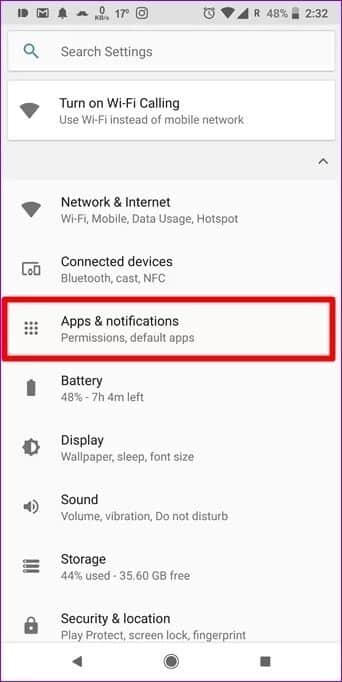
Schritt 2: Tippen Sie auf dem Bildschirm mit den App-Infos auf das Drei-Punkte-Symbol in der oberen rechten Ecke Ihres Telefons und wählen Sie im Menü die Option App-Einstellungen zurücksetzen. Bestätigen Sie auf dem nächsten Bildschirm.
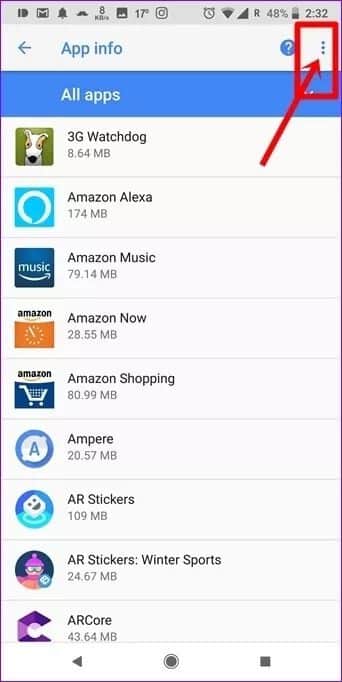
Stock-Android-Nougat
Schritt 1: Öffnen Sie die Geräteeinstellungen und tippen Sie auf Apps. Tippen Sie unter Anwendungen auf das Symbol mit den drei Punkten in der oberen rechten Ecke.
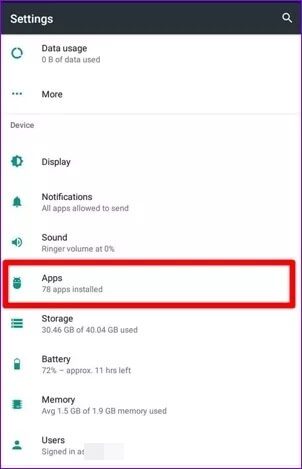
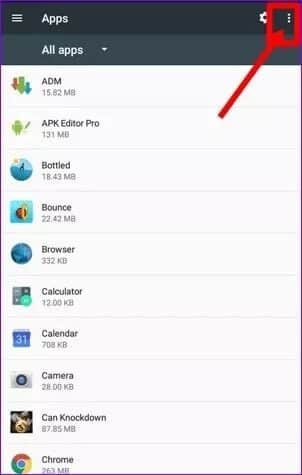
Schritt 2: Wählen Sie App-Einstellungen zurücksetzen aus dem Drei-Punkte-Menü. Bestätigen Sie auf dem nächsten Bildschirm, indem Sie auf Apps zurücksetzen tippen.
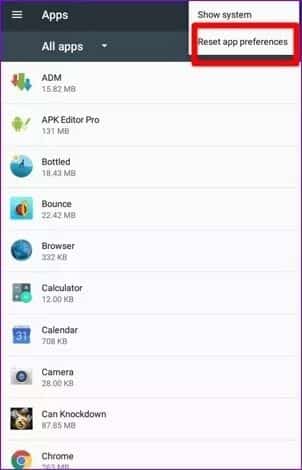
OnePlus-Geräte
Gehen Sie folgendermaßen vor, um die App-Einstellungen auf OnePlus-Geräten wie OnePlus 3, 3T, 5 und 5T zurückzusetzen:
Schritt 1: Gehen Sie zu Ihren Geräteeinstellungen und tippen Sie auf Apps. Tippen Sie unter Anwendungen auf Liste der Anwendungen.
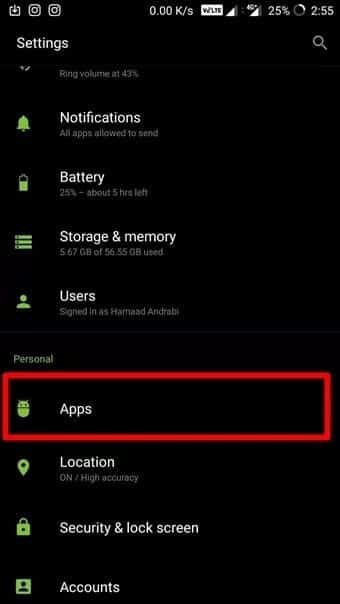
Schritt 2: Tippen Sie dann auf dem nächsten Bildschirm auf das Drei-Punkte-Symbol in der oberen rechten Ecke. Wählen Sie Anwendungseinstellungen zurücksetzen aus dem Menü. Bestätigen Sie, indem Sie auf dem nächsten Bildschirm auf Apps zurücksetzen tippen.
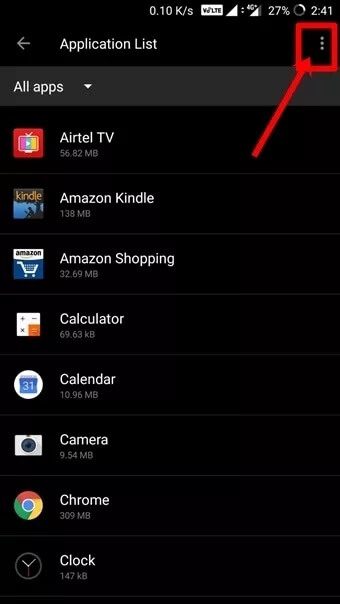
Redmi-Geräte
Gehen Sie folgendermaßen vor, um die App-Einstellungen auf MIUI-Geräten wie Redmi Note 4, Note 5, Note 5 Pro, Redmi 5 usw. zurückzusetzen:
Schritt 1: Öffnen Sie die Einstellungen auf Ihrem Telefon und tippen Sie auf die Option Installierte Apps.
Schritt 2: Tippen Sie als Nächstes auf das Drei-Punkte-Symbol in der oberen rechten Ecke und tippen Sie auf App-Einstellungen zurücksetzen. Bestätigen Sie die Aktion, indem Sie auf dem nächsten Bildschirm auf Apps zurücksetzen tippen.
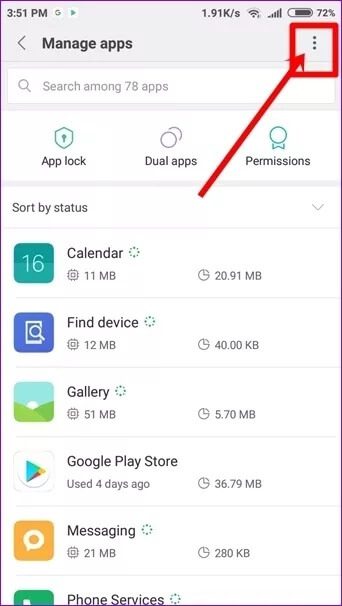
Samsung Geräte
Die folgende Methode setzt die Einstellungen auf Samsung-Geräten wie Galaxy S8, S9, S7, Note 5, Note 8, J5, J7, A5 usw. zurück.
Schritt 1: Öffnen Sie die Einstellungen auf Ihrem Samsung-Gerät und gehen Sie zu Apps.
Schritt 2: BTippen Sie als Nächstes auf das Drei-Punkte-Menü in der oberen rechten Ecke und wählen Sie App-Einstellungen zurücksetzen.
Einstellungen zum Zurücksetzen der App abbrechen
Für den Fall, dass Sie versehentlich die Option App-Einstellungen zurücksetzen drücken, müssen wir Ihnen leider mitteilen, dass die Änderungen nicht rückgängig gemacht werden können.
Sobald Sie die Taste drücken, werden alle oben genannten Einstellungen auf die Standardeinstellungen zurückgesetzt. Sie müssen es dann je nach Bedarf manuell neu einstellen.
Wenn Sie sich dadurch besser fühlen, können Sie gelöschte WhatsApp-Fotos wiederherstellen. Lesen Sie weiter, um herauszufinden, wie.
Rückstelleinrichtung
Wie oben erwähnt, werden durch das Zurücksetzen der App-Einstellungen keine Ihrer personenbezogenen Daten gelöscht. Es werden nur die Einstellungen auf ihre Standardwerte zurückgesetzt.
Wenn Sie Ihr Gerät jedoch zurücksetzen oder formatieren möchten, gehen Sie zu Einstellungen > Sichern und zurücksetzen > Auf Werkseinstellungen zurücksetzen. Sichern Sie Ihr Gerät jedoch zuerst ordnungsgemäß, bevor Sie es formatieren.
Teilen Sie uns auch mit, ob Sie die Geräteprobleme beheben konnten, indem Sie die App-Einstellungen auf Ihrem Android-Gerät zurücksetzen.